Senden von OneNote-Notizen in einer E-Mail
Das Erstellen von und die Arbeit in freigegebenen Notizbüchern ist die beste Möglichkeit für die Zusammenarbeit mit anderen. Wenn Sie jedoch nicht möchten, dass andere Personen über die Berechtigung verfügen, Ihr gesamtes OneNote-Notizbuch anzuzeigen, können Sie Notizen per E-Mail senden.
Senden einer Notizenseite in Outlook
-
Klicken Sie auf der OneNote-Seite, auf der sich die Notizen befinden, die Sie senden möchten, auf Start > Seite per E-Mail senden.
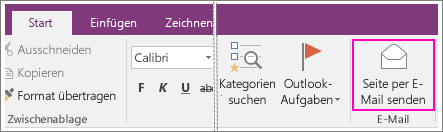
-
Ein Nachrichtenfenster wird geöffnet. Geben Sie die entsprechenden Informationen in den Feldern An, Cc, Bcc (falls verfügbar) und Betreff ein.
-
Fügen Sie in der Nachricht beliebige Kommentare für die Empfänger Ihrer Notizen hinzu. Klicken Sie dann auf Senden.
Anfügen von Notizen an eine E-Mail-Nachricht
-
Klicken Sie auf der OneNote-Seite, auf der sich die Notizen befinden, die Sie senden möchten, auf Datei > Exportieren.
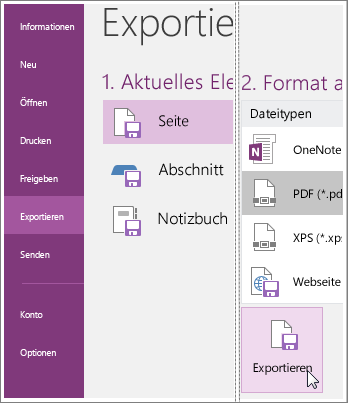
-
Wählen Sie unter Aktuelles Element exportieren aus, ob Sie eine Kopie der aktuellen Seite, des gesamten Abschnitts oder des gesamten Notizbuchs erstellen möchten.
-
Wählen Sie unter Format auswählen den zu erstellenden Dateityp aus.
-
Klicken Sie auf Exportieren, wählen Sie einen Speicherort für die Datei (beispielsweise den Desktop des Computers) aus, und klicken Sie auf Speichern.
-
Erstellen Sie in Ihrem bevorzugten E-Mail-Dienst eine neue Nachricht, und fügen Sie die von Ihnen erstellte Datei an.
Wenn Sie möchten, dass andere Benutzer auf ein Notizbuch zugreifen können (oder auf anderen Geräten auf ein Notizbuch zugreifen möchten), können Sie ein Notizbuch auf OneDrive erstellen. Wenn Sie bereits ein Notizbuch auf Ihrem Computer erstellt haben, können Sie es jederzeit verschieben. Sie können berechtigungen jederzeit ändern und entscheiden, wer lesen und wer bearbeiten kann, und Sie können die Freigabe jederzeit beenden .










